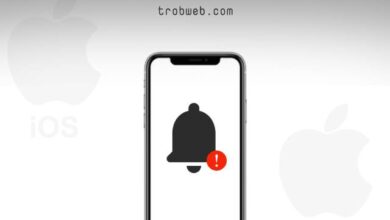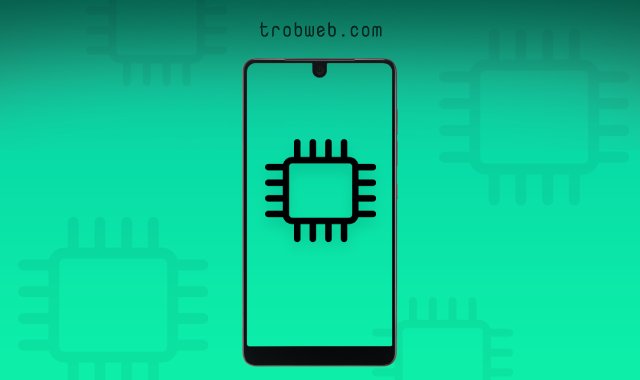بالرغم من التحسينات المستمرة التي يعرفها متجر جوجل بلاي، لا زال في بعض الأحيان يتعذر عليه العمل بالشكل الصحيح. أحيانا يفشل التطبيق في إكمال الإعداد، وأحياناً يظهر للمستخدمون رسالة خطأ “حدث خطأ ما، حاول مجدداً” أو رسالة “لسوء الحظ متجر جوجل بلاي توقف“. إذا كنت تواجه نفس المشكلة، تابع أدناه خطوات استكشاف الخطأ وحله.

حل مشكلة “حدث خطأ ما، حاول مجددا” في جوجل بلاي
هناك عدة أسباب يُحتمل أن تؤدي إلى ظهور رسالة الفشل “حدث خطأ ما، حاول مجدداً” في جوجل بلاي. سوف نقوم بتجربة كل الحلول واحد تلو الآخر حتى نصل إلى الحل الناجح.
المحاولة مجدداً
في غالب الأحيان تظهر رسالة الخطأ هذه بسبب عدم استقرار صبيب الانترنت، بحيث إذا أصبح بطيء يفشل هاتف الاندرويد في الاتصال بخوادم جوجل بلاي، وبالتالي تظهر رسالة الخطأ “حدث خطأ ما، حاول مجدداً”.
إذا كنت تستخدم تطبيقات كثيرة في نفس الوقت فهذا يستهلك مقدار أكبر من الانترنت. لذلك أنصحك بإغلاق جميع التطبيقات التي فتحتها وإزالتها من قائمة النوافذ المفتوحة. بعد ذلك، قم بإعادة الدخول من جديد إلى Google Play.

التحقق من اتصال الانترنت
كما سلف الذكر، قد يؤدي الاتصال البطيء للإنترنت إلى حدوث هذا الخطأ في متجر Google Play. أنصحك باستخدام اتصال أنترنت قوي سواء كان بيانات الهاتف أو الواي فاي.
قد تكون متصل بشبكة الواي فاي لكن لا يوجد فيها إنترنت، وبالتالي من المؤكد أن تظهر رسالة “حدث خطأ ما، حاول مجدداً”. تأكد عبر جهاز آخر من أن شبكة الواي فاي تلك تشمل الإنترنت، وإذا كان عكس ذلك، أنصحك بإعادة تشغيل جهاز التوجيه.
يمكنك أيظاً التأكد من سرعة الانترنت لديك من خلال أحد مواقع الويب المتخصصة في ذلك. أنصحك بالاطلاع على أفضل مواقع قياس سرعة الانترنت.
فرض إيقاف متجر جوجل بلاي
أحيانا تحصل تشنجات في التطبيق بسبب عدم تَحمُّل معالج الجهاز أثناء تشغيل تطبيقات كثيرة في نفس الوقت أو أن مساحة التخزين في جهازك ممتلئة. دعنا نقوم بفرض إيقاف Google Play وإعادة تشغيله من جديد.
- اضغط بشكل مستمر على أيقونة تطبيق Play Store، ثم حدد خيار معلومات التطبيق “App Info” ضمن القائمة.
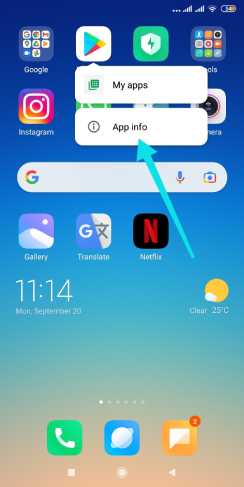
- الآن، انقر على خيار فرض الإيقاف “Force Stop” لإيقاف شامل لجميع خدمات متجر جوجل بلاي.
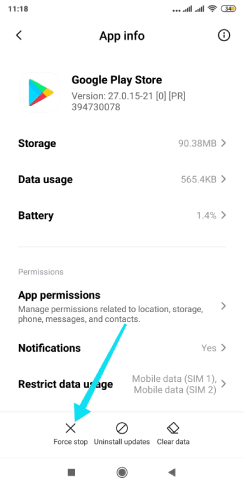
- قم بإعادة تشغيل جهاز الاندرويد، ثم حاول الوصول مجدداً إلى متجر جوجل بلاي.
إذا لم ينجح هذا الحل، هناك ما يمكننا القيام به أدناه.
مسح ذاكرة التخزين المؤقت لتطبيق جوجل بلاي
يقوم متجر جوجل بلاي بجمع البيانات في ذاكرة التخزين المؤقت حتى يتمكن من الوصول إلى صفحات التطبيقات والألعاب (التي سبق أن زرتها) بسرعة. ومع ذلك، قد يتم تخزين البيانات أثناء فشل الدخول للتطبيق، مما يؤدي إلى إظهار رسالة الخطأ دائماً بسبب اعتماد التطبيق على ذاركة التخزين المؤقت في الاتصال.
إذن هنا، يجب علينا أن نقوم بمسح ذاكرة التخزين المؤقت الخاصة بالتطبيق، وذلك عبر اتباع الخطوات التالية.
- اضغط بشكل مستمر على أيقونة تطبيق Play Store، ثم حدد خيار معلومات التطبيق “App Info” ضمن القائمة الت ظهرت.
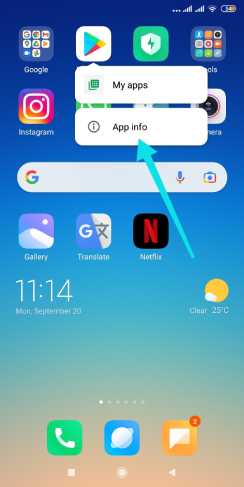
- في الصفحة التالية، انقر على خيار مسح البيانات “Clear data”، ثم من القائمة حدد خيار مسح ذاكرة التخزين المؤقت “Clear Cache”. (في بعض الأجهزة الأخرى، لن تحتاج إلى النقر على زر مسح البيانات أولاً).
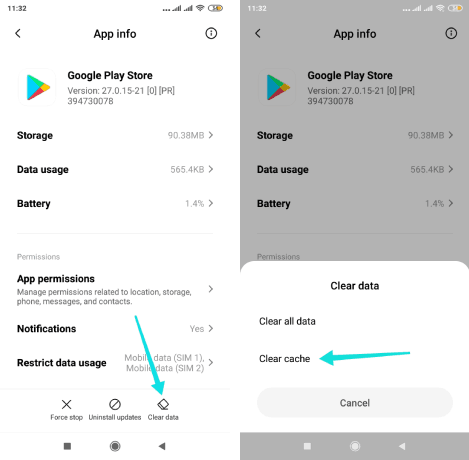
- إذا ظهرت لك نافذة صغيرة لتأكيد هذا الإجراء، فوافق على ذلك.
الآن عند إعادة فتح متجر جوجل بلاي من جديد، قد تواجه استجابة بطيئة بحيث سيتم تحميل صفحات التطبيقات والألعاب في جوجل بلاي من البيادة ولن يتم الاعتماد على ذاكرة التخزين المؤقت لأنه لا يوجد فيها أي بيانات.
إلغاء تثبيت تحديثات متجر جوجل بلاي
قد يكون المشكل متاح في التحديث الجديد الذي حصل عليه تطبيق جوجل بلاي. لذلك، تحتاج إلى إلغاء تثبيت آخر التحديثات واستخدام الإصدار القديم.
- مجدداً، اضغط بشكل مستمر على أيقونة تطبيق جوجل بلاي، ثم حدد خيار معلومات التطبيق “App Info”.
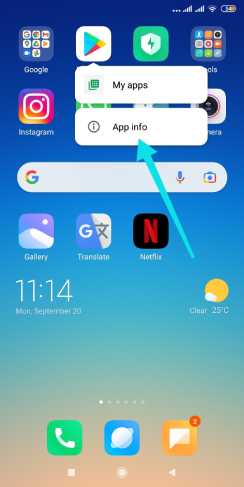
- ضمن صفحة معلومات جوجل بلاي، انقر في الأسفل على خيار إلغاء تثبيت التحديثات “Uninstall updates” وسيتم إعادة تثبيت الإصدار السابق.
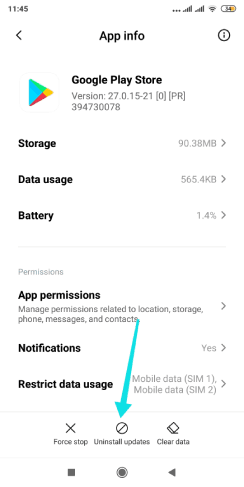
- انقر على موافق “Ok” في النافذة الصغيرة لتأكيد هذا الإجراء.
تثبيت ملفات Apk
من النادر تعذر حل المشكلة بعد تطبيق هذه الحلول إلا في حالة وجود مشكل في خوادم جوجل بلاي، أي أن المشكلة من جانبهم وهي مسألة وقت فقط حتى يتم حلها. ومع ذلك، هناك حل سهل وبسيط لتثبيت التطبيقات والألعاب على جهازك الأندرويد.
قم باستخدام أحد مواقع الويب لتحميل وتثبيت التطبيقات على الأندرويد، إذ تتيح لك تنزيل التطبيقات كملف APK وتثبيتها مباشرة على الاندرويد بكل بساطة. أو بدلاً من ذلك، يمكنك استخدام أحد متاجر التطبيقات الأخرى.
كلمات ختامية
هذا كل ما في الأمر، آمل أن تساعدك الحلول أعلاه في حل مشكلة رسالة الخطأ “حدث خطأ ما، حاول مجدداً”. الجدري بالذكر أنه ليس بالضرورة أن تظهر تلك الرسالة بالتحديد، إذ يمكن أن تظهر بتعبير آخر، ويمكنك استخدام نفس الحلول المقدمة أعلاه. علاوة على ذلك، يمكنك أيظاً إلقاء نظرة على كيفية تثبيت التطبيقات الغير متاحة في دولتك عبر جوجل بلاي.